Maj har kanske inte bjudit på så mycket sol vi önskat men nyheter, det kan vi lova! Nedan går vi igenom nyheter kring Frånvaro, Arbetsflöden, Slack-integration och annat smått och gått. Och som alltid, hör av er till er Customer success kontakt om ni vill ha en genomgång av ny funktionalitet. Trevlig läsning!
Automatiska arbetsflöden med försenad start
Ni har sedan innan kunna sätta aktiverare på era arbetsflöden vilket har gjort era arbetsflöden automatiska. Dock har dessa aktiverare endast startat arbetsflödet på den exakta tidsangivelse ni angett i aktiveraren (ex. 30 dagar innan medarbetarens första dag). Alltså har vi inte tidigare startat någon Preboarding exempelvis om medarbetaren börjar om bara 20 dagar. Detta har vi nu rått bot på genom att se till så att alla arbetsflöden med en aktiverare kommer starta automatiskt upp till 45 dagar efter den utsatta aktiveraren. Med andra ord, om ni registrerar att en medarbetare ska börja färre dagar innan det faktiska startdatumet så kommer systemet ändå starta arbetsflödet inom 24h från det att ni registrerar medarbetarens startdatum.
Detta har vi även skrivit ut som en beskrivande text i systemet. Se bild nedan.
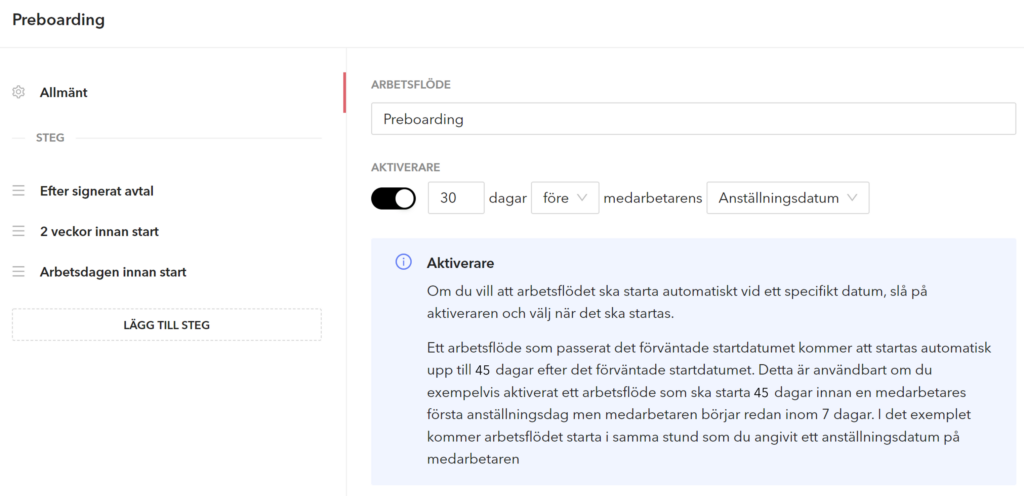
Nya aktiverare på steg i arbetsflöden
I förra springen släppte vi flera alternativ för vilka datum ni vill att arbetsflöden ska kunna aktiveras utifrån. I denna sprint har vi byggt ut möjligheterna när det istället kommer till stegens aktiverare. Tidigare hade ni möjligheten att aktivera steg ”När föregående steg är klara” eller ett visst antal dagar ”Efter arbetsflödets start”. Nu finns då även möjlgiheten att aktivera ett steg i ett arbetsflöde ”datumrelterat till medarbetarfält”. Vi tror att detta kommer underlätta era Pre-, On- och Offboardingflöden väldigt mycket eftersom ni nu då kan ställa in så att arbetsflödet exemeplvis startar 30 dagar innan medarbetar, då kan steg två start ex. 20 dagar före samma datum och steg tre 10 dagar innan. Detta kommer även göra så att om ni startar ett arbetsflöde manuellt kommer stegen fortfarande starta när de ska.
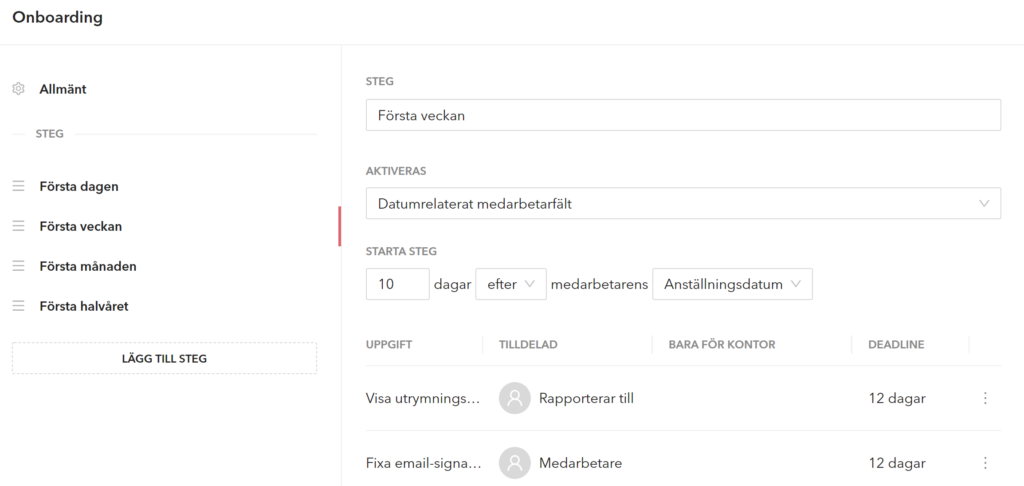
Ny uträkning för deadlines i arbetsflöden
Väljer ni att ett steg ska starta datumrelaterat till ett medarbetarfält sätter ni numera deadline i förhållande till när medarbetaren fick uppgiften, inte längre i förhållande till när arbetsflödet startade. Detta innebär att ni, för dessa steg, inte behöver tänka på ”hur länge arbetsflödet pågått” när ni sätter deadline. Samma logik kommer vi lägga in för steg som startar en specifik tid efter arbetsflödets start, men detta är inte riktigt klart än.
För steg som aktiveras ”när föregående steg är klara” kommer deadlinen fortfarande vara relaterad till när hela arbetsflödet startade.
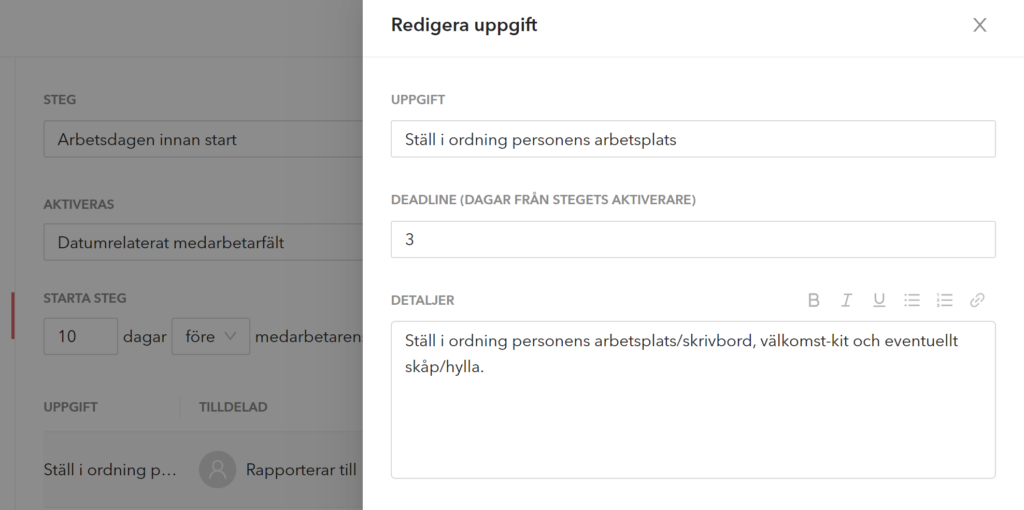
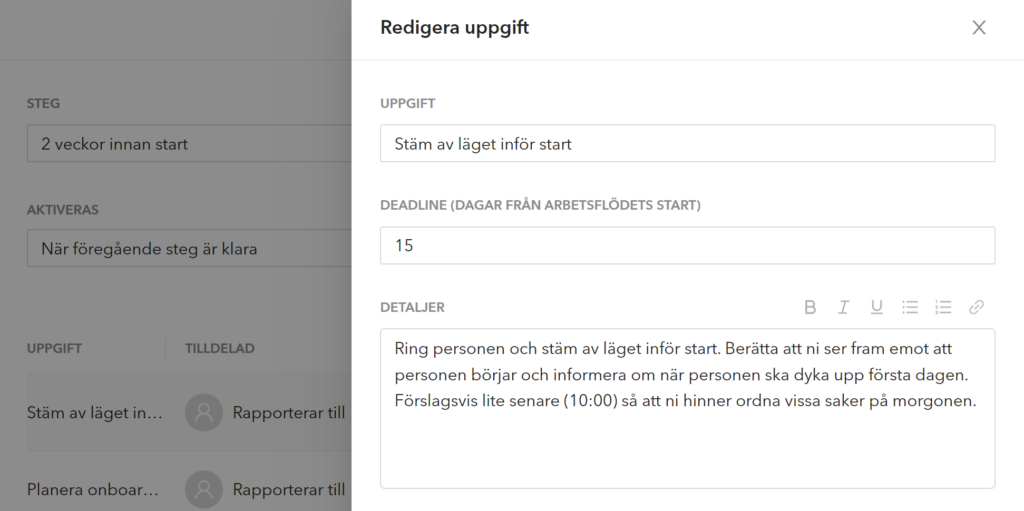
Rapportera frånvaro
Vi har nu släppt steg två i vår frånvaro-funktionalitet; Rapportera frånvaro. Medarbetarna går till samma ställe som den planerade frånvaron, alltså blixten i högra hörnet. Där klickar de istället på Rapportera och anger datum, typ och pomfattning. Denna frånvaro samlas i översikten under Frånvaro i huvudmenynm som nu har fått ett tillskott; Rapporterad frånvaro. Det är även från denna vå som ansvarig person godkänner rapporterad frånvaro.
För att fördjupa er kring hur denna funktionalitet fungerar så släpper vi en manual i nästa vecka kring detta. Och som alltid, kontakta er CS-kontakt om ni vill ha en genomgång av detta.
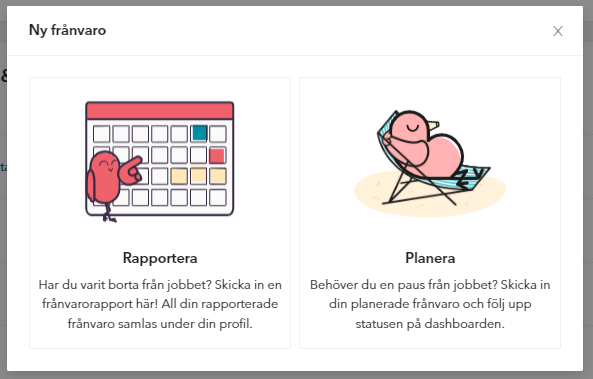
Exportera ut rapporterad frånvaro
För er som kommer använda vår frånavrorapportering så behöver ni med största sannolikhet Vilja få ut denna infromation för att sen kunna få in datan i ett lönesystem. Som ett första steg i detta har vi skapat en ny rapport under Rapporter, nämligen en Frånvarorapport (inkluderar ej data om planerad frånvaro). Där landar all rapporterad frånvaro. På samma sätt som i förändringsrapporten väljer man vilken period man vill titta på i en kalenderväljare. Sedan presenterar vi denna data dag för dag, medarbetare för medarbetare. Filtrera gärna rapporten med våra filter ute till vänster och exportera till CSV-fil uppe till höger. På sikt kommer vi optimera dessa exportfiler utefter de vanligaste lönesystemet men vi börjar här.
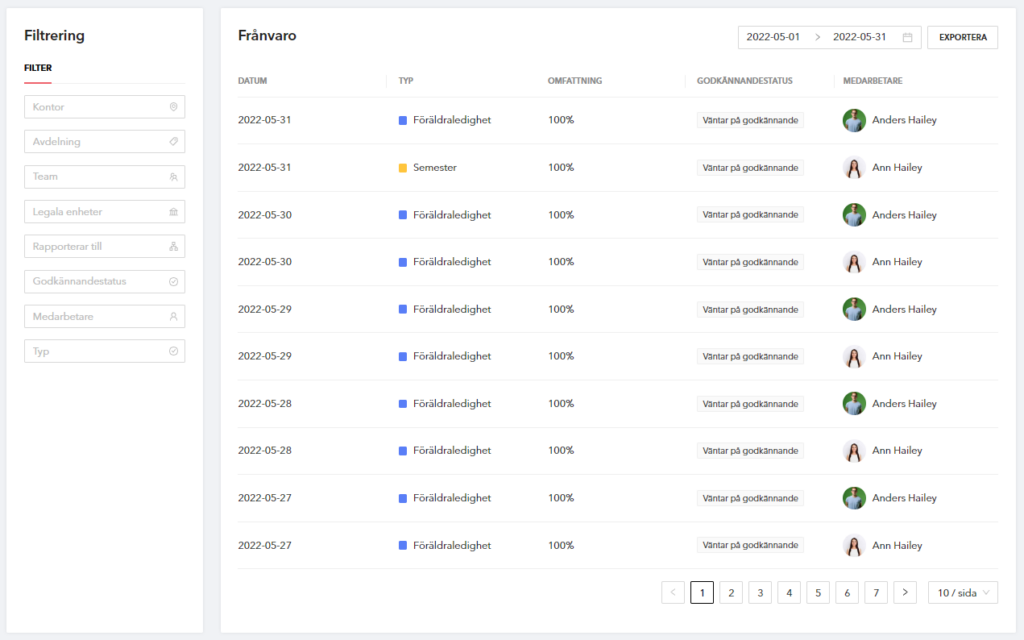
Nya rättigheter för Frånvaro
Vi har även lagt på ett nytt rättighetslager för att era medarbetare ska ha tillgång till att kunna planera och rapportera frånvaro. För att era medarbetare ska kunna göra detta behöver de ha rättigheten att ”Visa & ändra Frånvaro på egen profil”. De medarbetare som ska kunna godkänna samma frånvaro behöver ha rättigheten att ”Visa & ändra Frånvaro på medarbetare under mig/alla” beroende på behov.
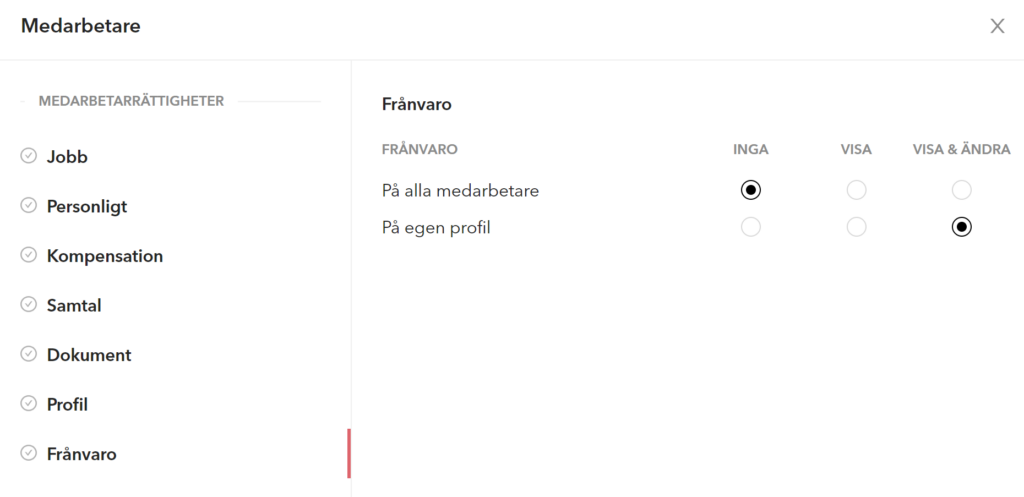
Sortera dokument på medarbetarkort
På dokumentsidan på respektive medarbetarkort har vi dels lagt till en ny kolumn; datum. Detta är alltså datumet dokumentet laddaes upp/landade i Hailey. Ni kan nu även sortera denna lista över dokument på antingen Namn, Typ eller Datum.
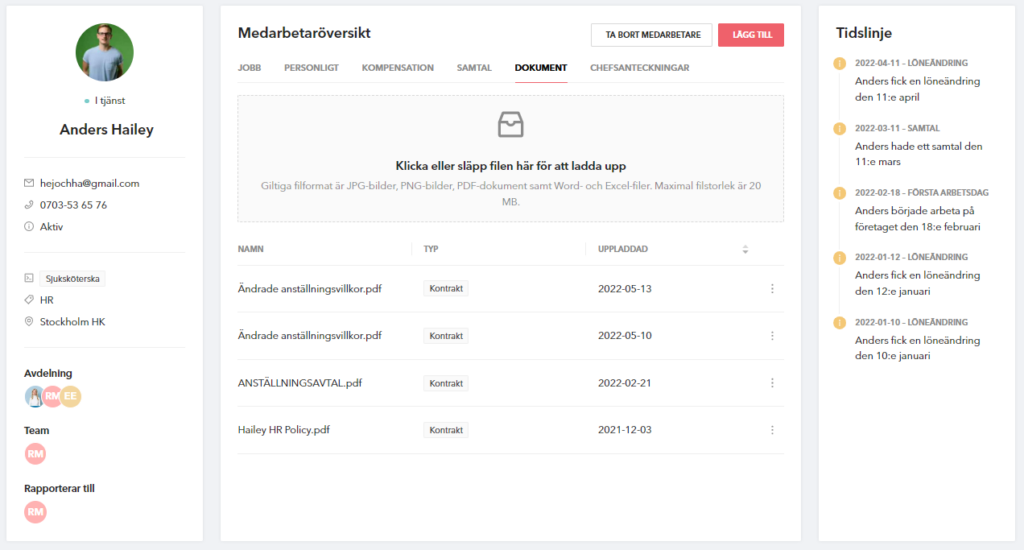
Slack-integration
I början av denna print släppte vi vår uppdaterade verson av vår integration med Slack. För er som redan hade slagit på denna integration tidigare behöver ni göra en ny uppsättning, precis som ni som nu vill slå på denna integration för första gången. Följ instruktionerna i manualen HÄR.
Vad integrationen gör är att, precis som tidigare, uppdatera era medarbetare om en kollega fyller år, börjar på bolaget eller firar årsdag på bolaget samma dag. Det vi byggt till nu är att respektive medarbetare han skriva /Hailey i vilken chatt som helst och på så sätt koppla sitt personliga slack-konto till integrationen. Då kommer medarbetaren få sina tasks skickade till sig som notiser i Slack. Från Slack kan man delvis direkt markera uppgifter som klara men även gå direkt till Hailey.
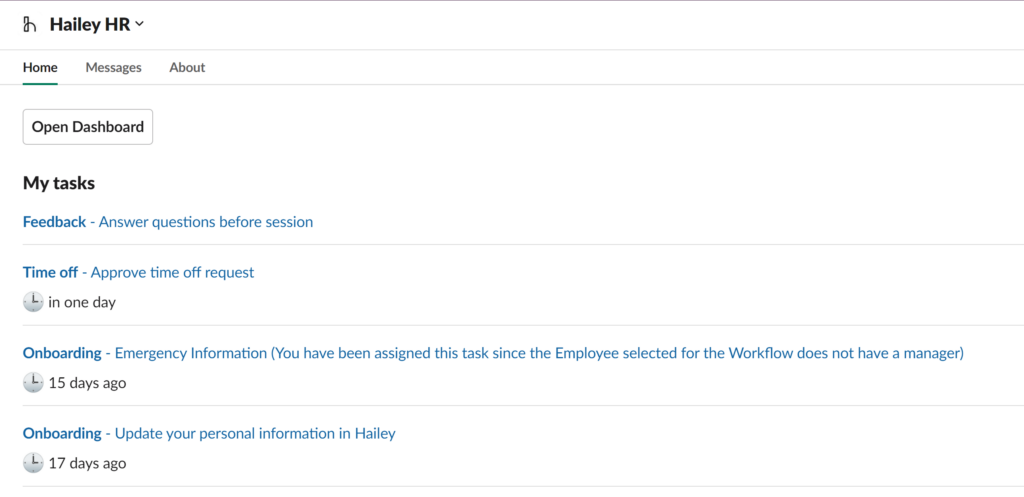
Tydligare mejlutskick
I alla mejl som skickas ut från systemet gällande en ny uppgift eller när ett av era egenskapade arbetsflöden är slutförda innehåller numera namnet på uppgiften eller arbetsflödet. Dessa namn är även gjorda som klickbara länkar vilket gör att ni kommer direkt till uppgiften eller sidan för arbetsflöden när ni klickar på dessa. MEjl kopplade till Hailey-skapade arbetsflöden innehåller fortsatt inga namn, här är det en fråga om översättningar som gör att vi avvaktar med denna funktionalitet.
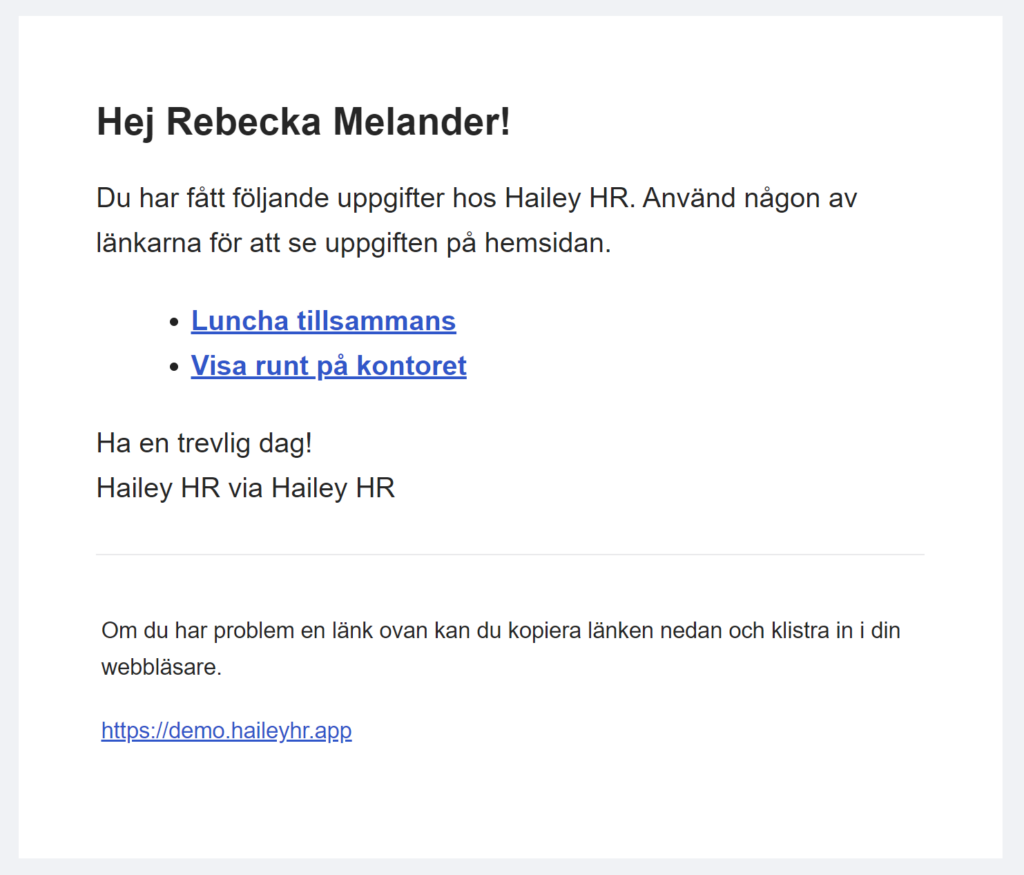
Övrigt
Utöver dessa förändringar har vi även bytt namn på ansökan om frånvaro som numera heter planerad frånvaro för att tydliggöra skillnaden mellan planerad och rapporterad frånvaro. I vårt API har vi även lagt till Company-data samt egna fält. Ni kan alltså numera, med hjälp av vårt API, hämta ut information om era kontor, avdelningar, teams, legala enheter och era egna fält.
Nu ser vi fram emot juni och en kort sprint från vårt håll på 2 veckor. Därefter börjar sommaren där vi kommer arbeta under sommaren som en lång sprint på 9 veckor. Vi hörs alltså snart igen!
#####
Automatic workflows with delayed start
You have previously been able to set triggers on your workflows, which has made your workflows automatic. However, these triggers have only started the workflow at the exact time you entered in the trigger (eg 30 days before the employee's first day). Thus, previously we have not activated a preboarding, for example, if the employee starts in just 20 days. We have now remedied this by ensuring that all workflows with an activator will start automatically up to 45 days after the expected trigger. In other words, if you register that an employee will start fewer days before the actual start date, the system will still start the workflow within 24 hours from you registering the employee's start date.
We have also added a descriptive text in the system. See picture below.
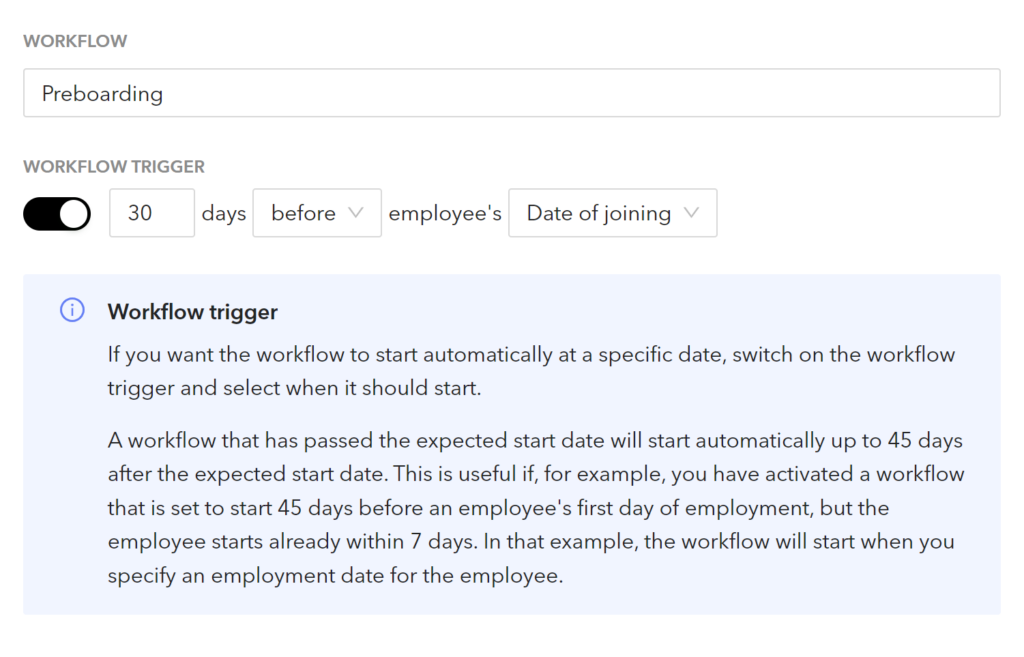
New triggers on steps in workflows
In the last sprint, we released several options for which dates you want workflows to be activated. In this sprint, we have expanded the possibilities when it comes to the step triggers instead. Previously, you had the option to activate step ”When previous steps are complete” or certain number of days ”After the start of the workflow”. Now there is also the possibility to activate a step in a workflow ”date-related to employee field”. We believe that this will facilitate your Pre-, On- and Offboarding flows very much because you can now set it so that the workflow, for example, starts 30 days before the employee, then step two can start ex. 20 days before the same date and step three 10 days before. This will also mean that if you start a workflow manually, the steps will still start when they should.
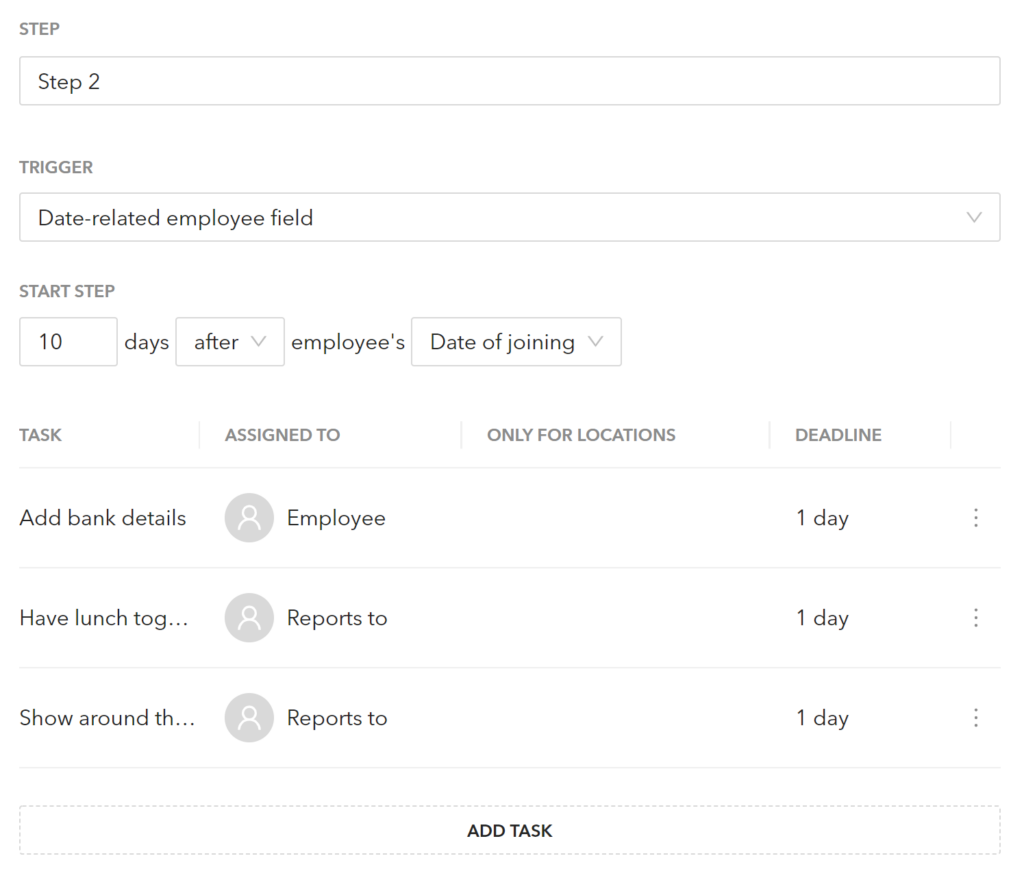
New calculation for deadlines in workflows
If you choose a step to start date related to an employee field, you now set a deadline in relation to when the employee received the task, in other words, no longer in relation to when the workflow started. This means that, for these steps, you do not have to think about ”how long the workflow has been going on” when you set the deadline.
For steps that are activated ”when the previous steps are completed”, the deadline will still be related to when the entire workflow started.
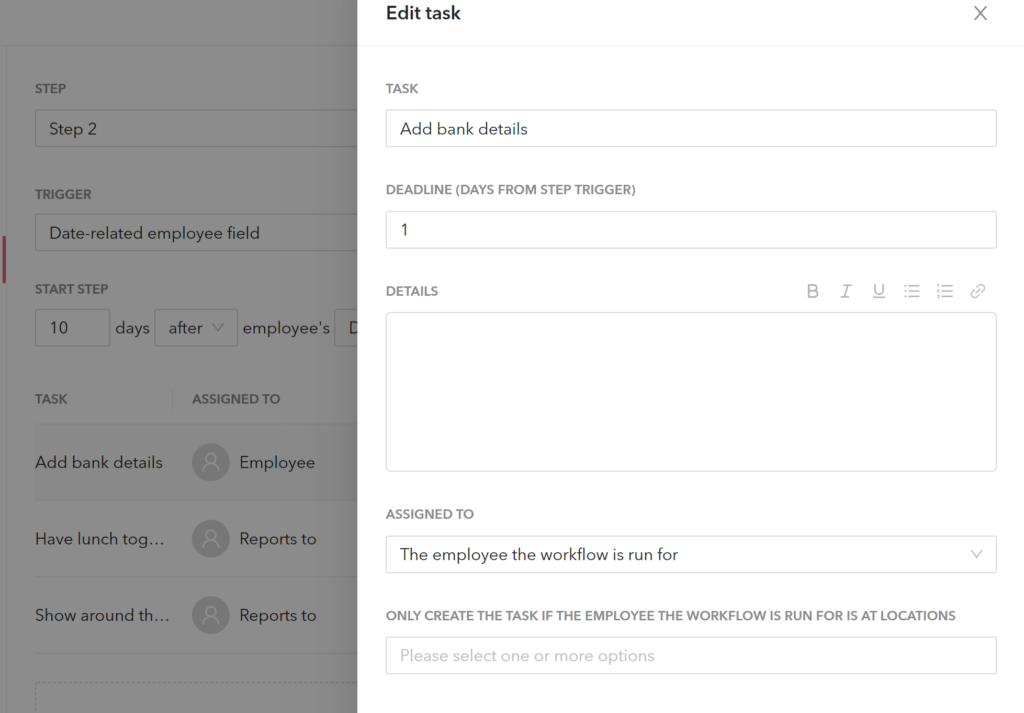
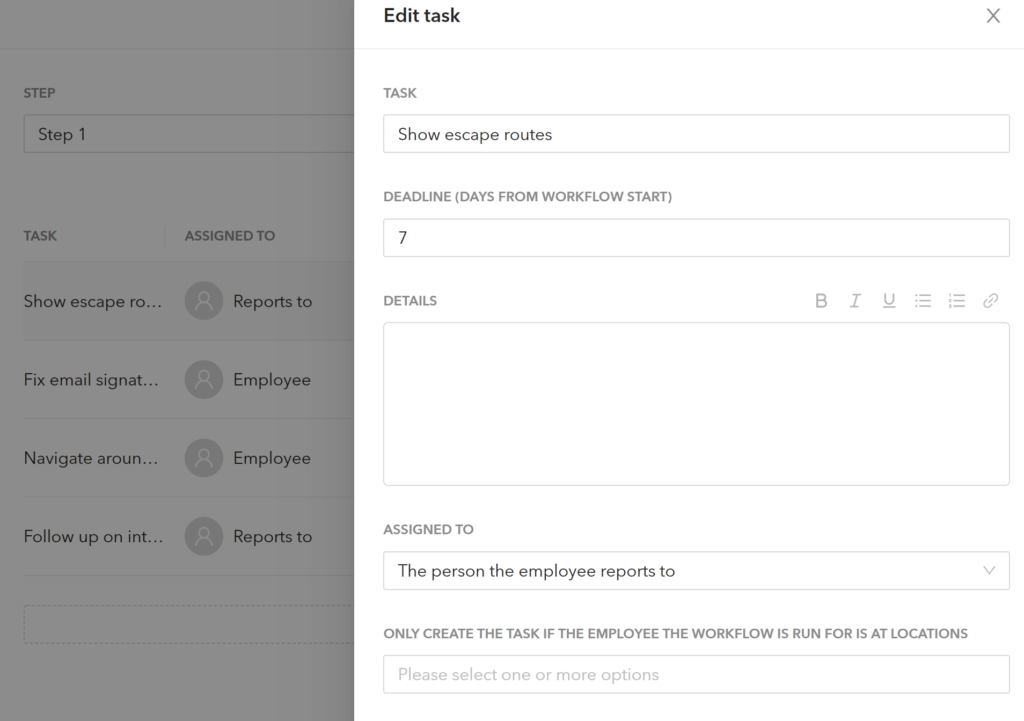
Report time off
We have now released step two in our time off functionality; Report time off. The employees go to the same place as the planned time off, ie the flash in the right corner. Instead, they click on Report and enter the date, type, and scope. This time off is collected in the overview under Time off in the main menu which has now been supplemented; Reported time off. It is also from this view that the responsible person approves the reported time off.
To delve deeper into how this functionality works, we will release a manual next week on this. And as always, contact your Customer success contact if you want to go through this.
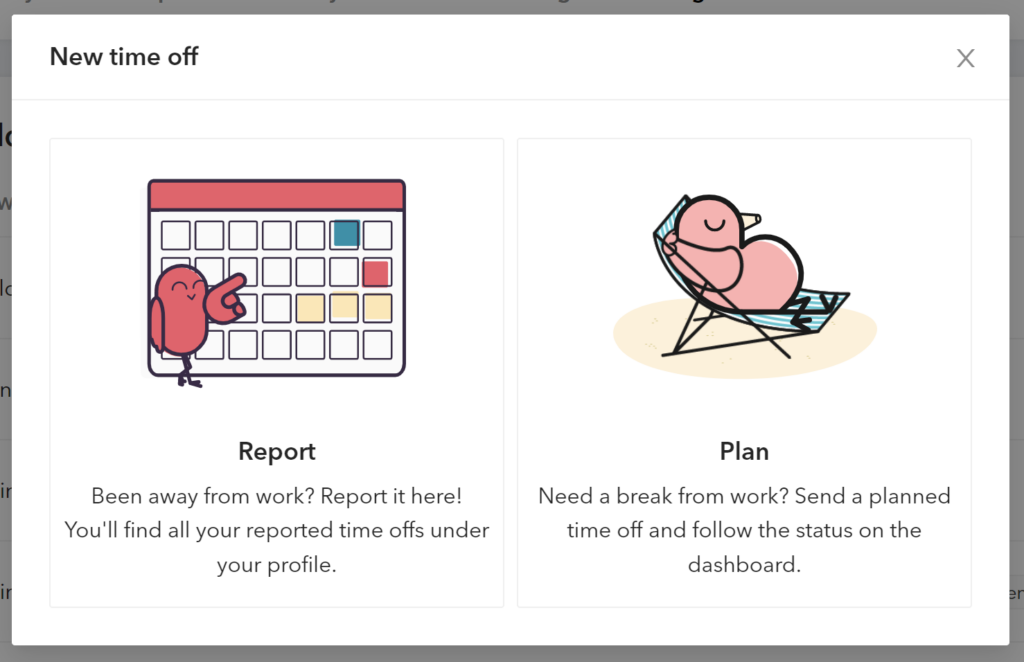
Export reported time off
For those of you who will use our time off reporting, you most likely need to get this information out to then be able to get the data into a payroll system. As the first step in this, we have created a new report under Reports, a Time off Report (which does not include data on planned time off). All reported time off lands there. In the same way, as in the change report, you choose which period you want to look at in a calendar. Then we present this data day by day, employee by employee. Feel free to filter the report with our filters on the left and export to a CSV file at the top right. In the long run, we will optimize these export files according to the most common payroll systems, but we start here.
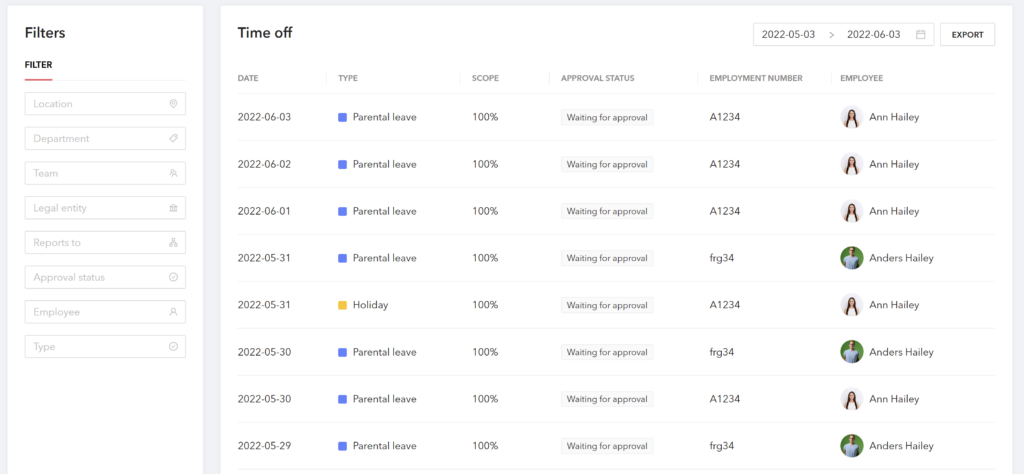
New rights for Absence
We have also added a new rights stock so that your employees have access to be able to plan and report time off. For your employees to do this, they need to have the right to ”View & edit Time off on their own profile”. The employees who must be able to approve the same absence need to have the right to ”View & edit Time off on employees below/everyone” depending on need.
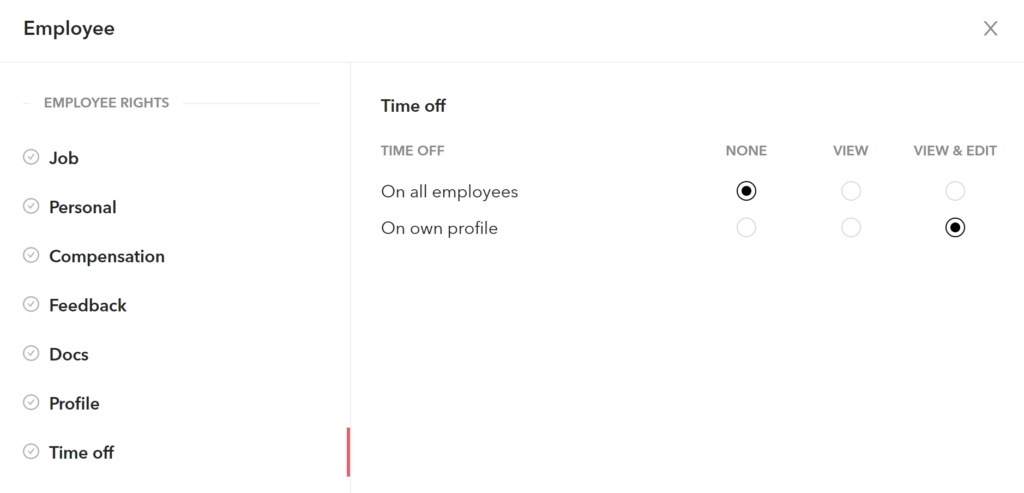
Sort documents on employee cards
On the document page on each employee card, we have added a new column; date. This is the date the document was uploaded/landed in Hailey. You can now also sort this list of documents on either Name, Type, or Date.
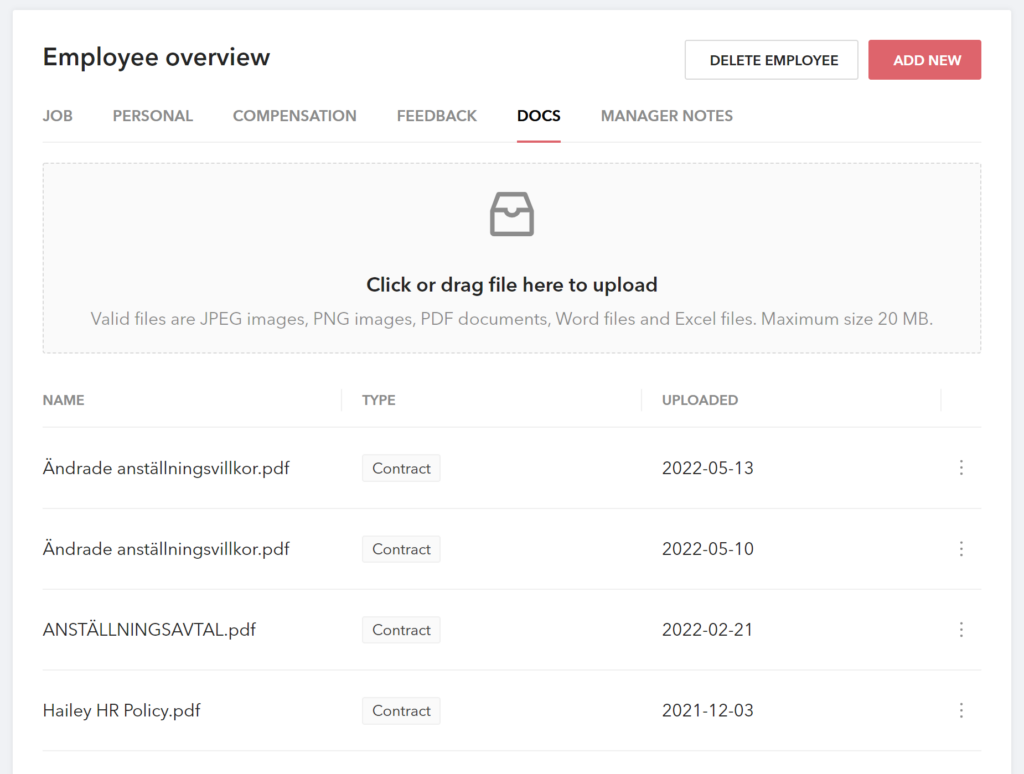
Slack integration
At the beginning of this sprint, we released our updated version of our integration with Slack. For those of you who have already turned on this integration, you need to make a new setup, just like you who now want to turn on this integration for the first time. Follow the instructions in the manual you find HERE . What the integration does is, as before, update your employees if a colleague has their birthday, starts at the company, or celebrates a company anniversary on the same day. What we added to the integration is that each employee can write "/ Hailey" in any chat and in this way connect their personal slack account to the integration. Then the employee will have their tasks sent to them as notices in Slack. From Slack, you can partly mark tasks as done (tasks containing to custom workflows) but also go directly to Hailey.
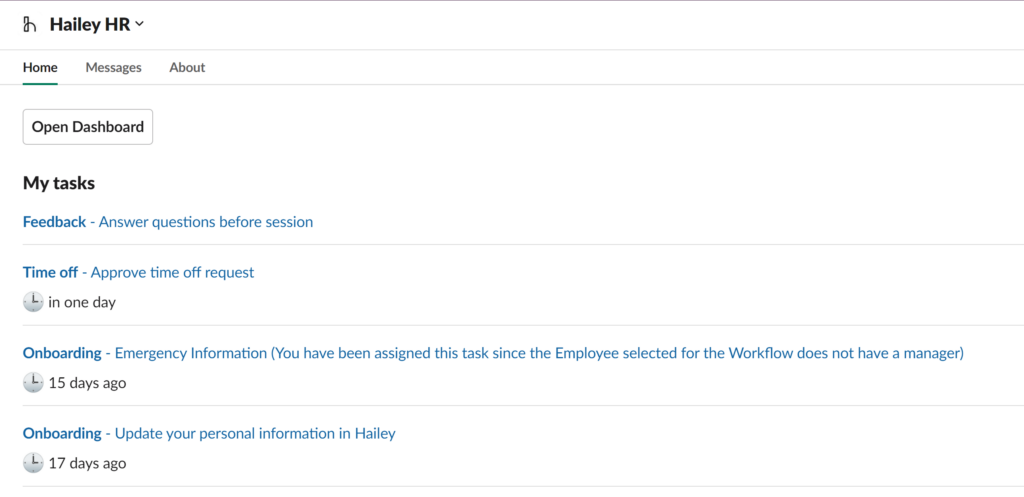
Clearer emails
All e-mails sent out from the system regarding a new task or when one of your custom workflows is completed now contain the name of the task or workflow. These names are also made as clickable links, which means that you get directly to the task or page for workflows when you click on them. Emails linked to Hailey-created workflows still do not contain names because of the complexity regarding translations that make us wait with this functionality.
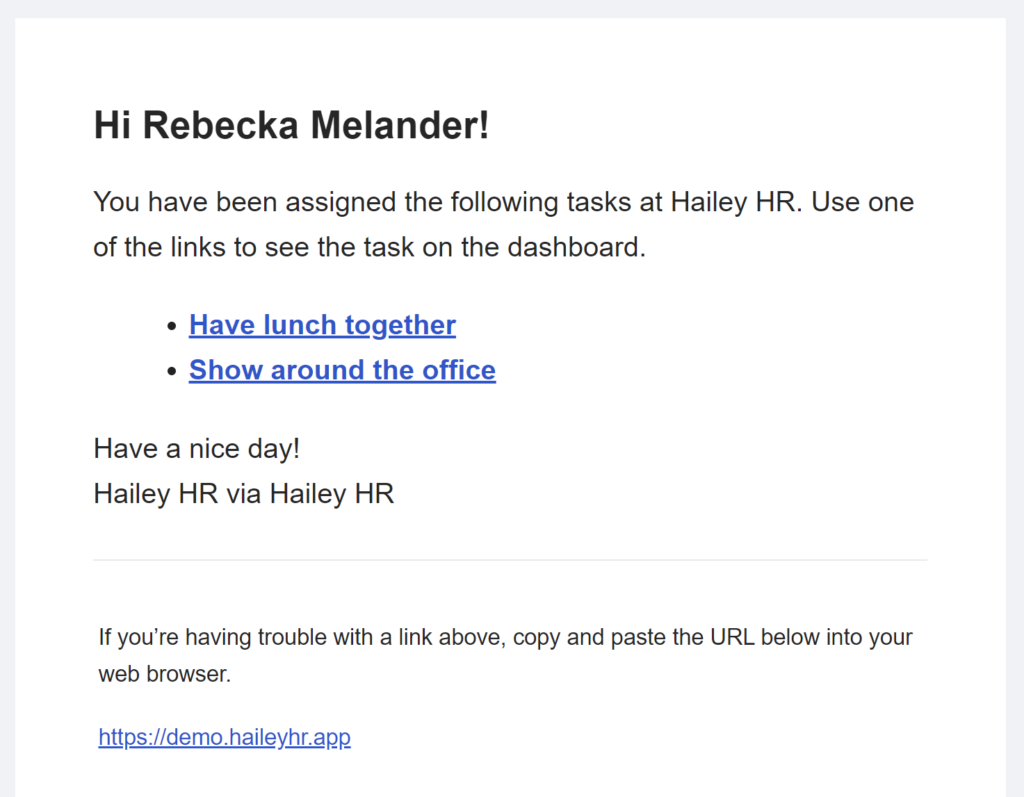
Other
In addition to these changes, we have also changed the name of the time off request, which is now called planned time off, to clarify the difference between planned and reported time off. In our API, we have also added Company data and your custom fields. You can now, with the help of our API, retrieve information about your locations, departments, teams, legal entities, and your custom fields.
Now we look forward to June and a short sprint from our side on 2 weeks. Then the summer begins where we will work during the summer as a long sprint of 9 weeks. Talk to you soon again.